Важно: В Excel для Microsoft 365 Excel 2021 Power View удаляется 12 октября 2021 г. В качестве альтернативы вы можете использовать интерактивный визуальный эффект, предоставляемый Power BI Desktop,который можно скачать бесплатно. Вы также можете легко импортировать книги Excel в Power BI Desktop.
Точечная и пузырьковая диаграммы — это отличный способ отображения большого объема связанных данных в одной диаграмме. На точечная диаграмма на оси X отображается одно числическое поле, а на оси Y — другое, что делает отображение связи между двумя значениями для всех элементов диаграммы.
На пузырьковой диаграмме третье числическое поле управляет размером точек данных.

Создание пузырьковой диаграммы
-
Создайте таблицу со значением одной категории.
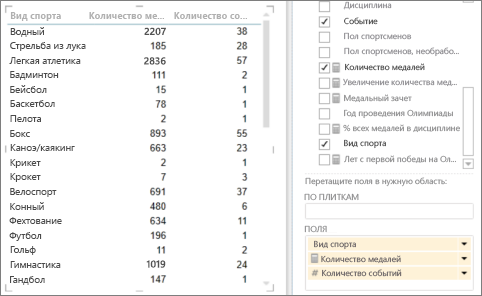
Совет: Выберите категорию, в которую не вмеется слишком много значений. Если категория имеет более 2000 значений, обратите внимание на то, что на диаграмме отображается представительная выборка, а не все категории. На самом деле, трудно увидеть отдельные пузырьки, если их много.
-
Добавьте в таблицу два или три числимые значения.
-
При значении двух значений вы получаете точечная диаграмма с небольшими кругами одинакового размера.
-
С тремя значениями вы получаете пузырьковую диаграмму. Каждый пузырек имеет другой цвет, а размер пузырька иллюстрирует третье значение.
-
-
Чтобы преобразовать таблицу в диаграмму, на вкладке Конструктор сформируем:
-
В Power View в Excel щелкните стрелку под кнопкой Другая диаграмма и выберите точечная диаграмма.
-
В Power View в SharePoint нажмите кнопку Точечная.
Power View автоматически помещает категорию в поле Сведения, а два числовых значения в поля Значение X и Значение Y.
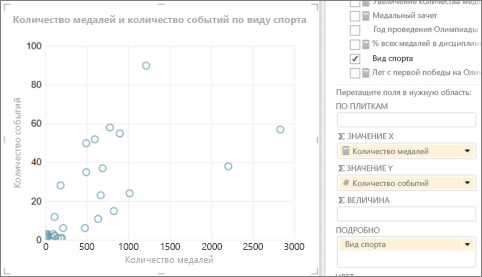
-
Отслеживайте данные со временем
Чтобы просмотреть изменения данных с течением времени, можно добавить измерение времени к точечная и пузырьковая диаграммы с "осью воспроизведения".
-
Выберите пузырьковую или точечная диаграмму и перетащите поле со значениями времени в поле Ось воспроизведения.
В результате в нижнюю часть диаграммы будут добавлены кнопка воспроизведения и временная линия.
При нажатии кнопки воспроизведения пузырьки будут увеличиваться, увеличиваться и уменьшаться, чтобы показать, как значения меняются в зависимости от оси воспроизведения. Вы можете приостановить в любой момент, чтобы изучить данные более подробно. Щелкнув пузырек на диаграмме, вы увидите его историю в следе, за которым он следует с течением времени.
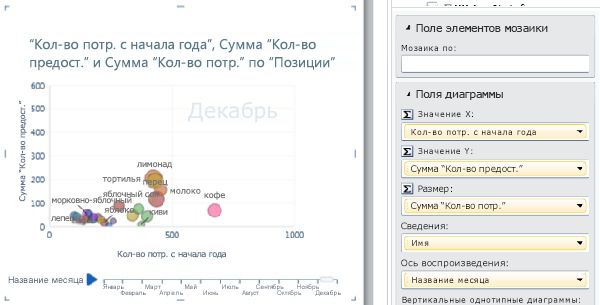
Цветовые категории для точековых и пузырьковых диаграмм
Вы можете добавить поле в поле Цвет для точечная или пузырьковой диаграммы и по-разному раскрасить пузырьки или точечная точка в соответствии с различными значениями в этом поле, переопределив цвета пузырьков. Например, если добавить поле "Категория" в пузырьковую диаграмму продуктов, пузырьки будут назначаться разными цветами в зависимости от того, являются ли они фруктами, овощи, напитки или напитки.
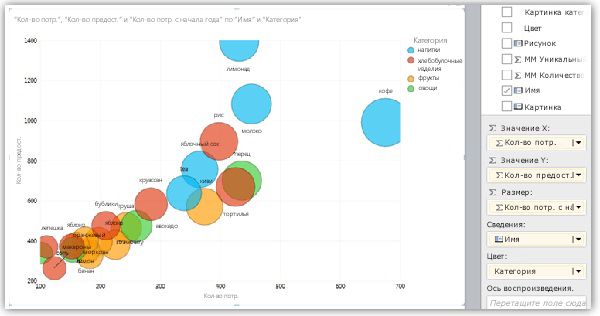
Поле не может быть вычисляемой и может иметь не более двадцати экземпляров.
Примечание: Вы можете щелкнуть цвет в легенде, чтобы выделить все пузырьки для этого цвета, но трассировка не для всех пузырьков этого цвета. Чтобы отследить каждый пузырек, необходимо щелкнуть его по отдельности. Вы можете выбрать несколько пузырьков одновременно, нажав CTRL+щелчок.
Примечания: Авторские права на видео:
-
Olympics Dataset © Guardian News & Media Ltd.
-
Изображения флагов предоставлены CIA Factbook (cia.gov)
-
Данные о численности населения предоставлены unData (data.un.org ) на Microsoft Azure Marketplace.
-
Эмблемы олимпийских видов спорта предоставлены Thadius856 и Parutakupiu и распространяются по лицензии Wikimedia Commons (creativecommons.org/licenses/by-sa/3.0/)
См. также
Диаграммы и другие элементы представления в Power View
Сортировка диаграмм в Power View
Power View: исследование, визуализация и представление данных
Видео о Power View и Power Pivot
Учебник. Анализ данных сводной таблицы с помощью модели данных в Excel 2013










